华为手机缺电休眠设置怎么设置,随着华为手机的广泛应用,有很多用户对于如何设置华为手机的缺电休眠模式存在疑惑,缺电休眠模式可以帮助用户省电,但是有时候开启不了也是不少用户遇到的问题。那么如何正确地设置华为手机的缺电休眠模式?当开启不了休眠模式时,又该如何处理呢?下面来看一下详细的解答。
方法如下:
1.打开华为手机,在实用工具下方找到设置进入。
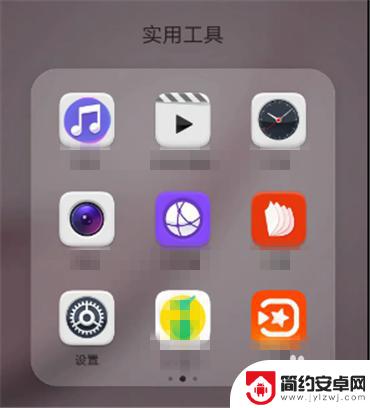
2.在设置下方,找到显示进入。
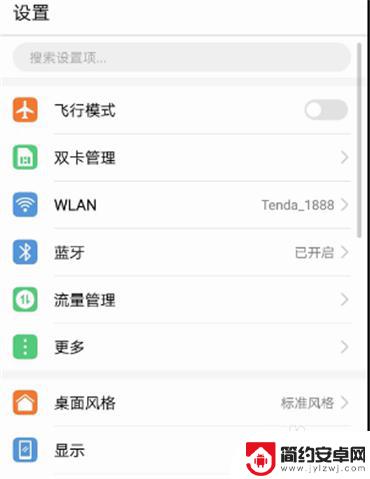
3.进入显示页面,可以看到休眠模式呈灰色设置不了。
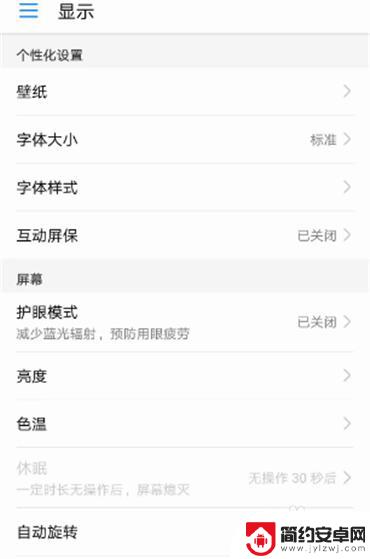
4.返回手机桌面,找到手机管家进入。
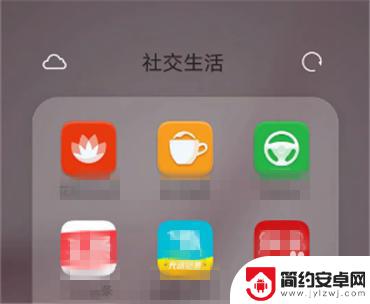
5.在一键优化下方找到电池,点击进入下一步。
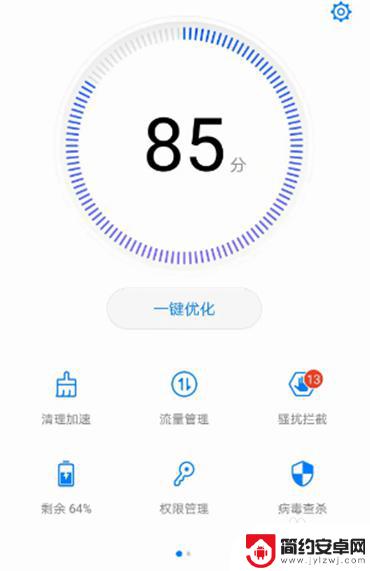
6.找到省电模式,点击立即关闭。
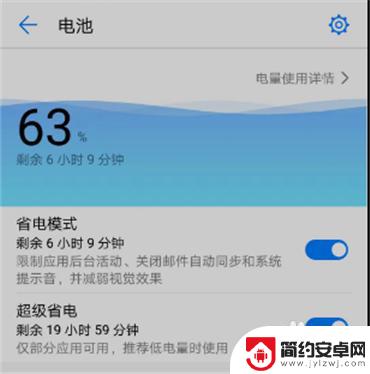
7.返回休眠设置,然后设定休眠时间。
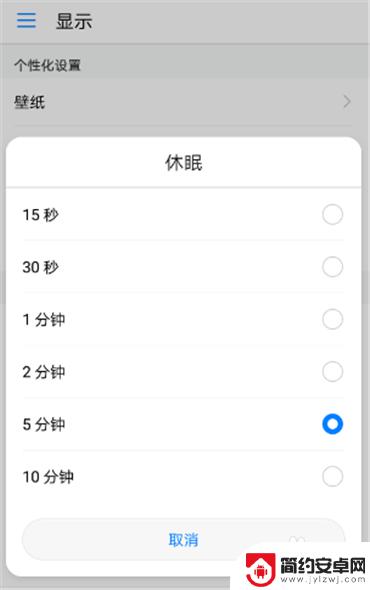
8.经验总结:
1.打开华为手机,找到设置进入。
2.在设置下方,找到显示进入。
3.进入显示页面,查看休眠模式设置。
4.返回手机桌面,找到手机管家进入。
5.找到电池,点击进入下一步。
6.找到省电模式,点击立即关闭。
7.返回休眠设置,然后设定休眠时间。
以上就是华为手机缺电休眠设置的全部内容,如果您遇到这种情况,可以按照小编提供的方法来解决,希望这些方法能够帮助到您。










